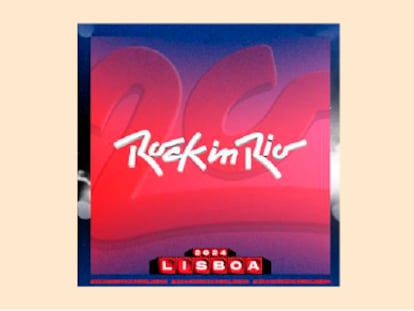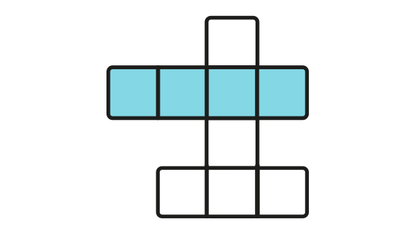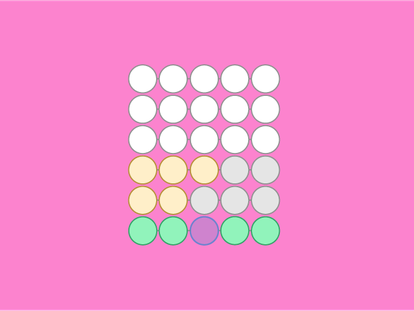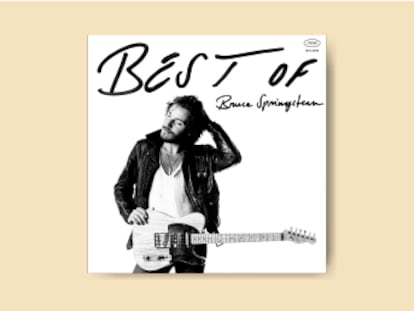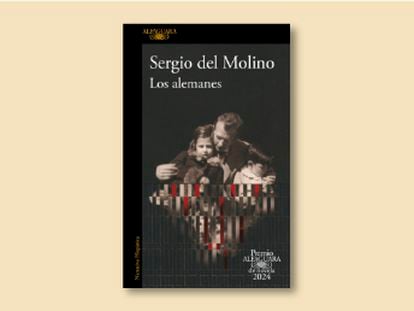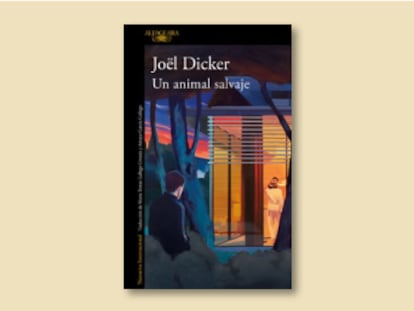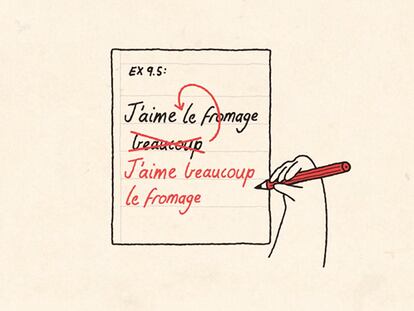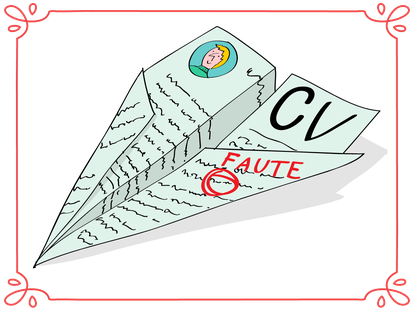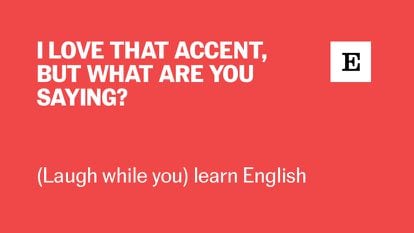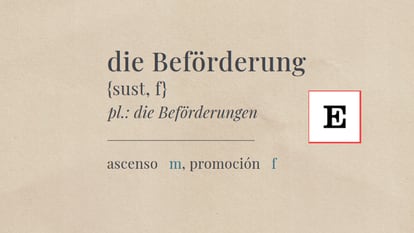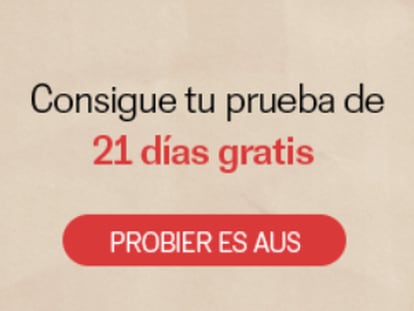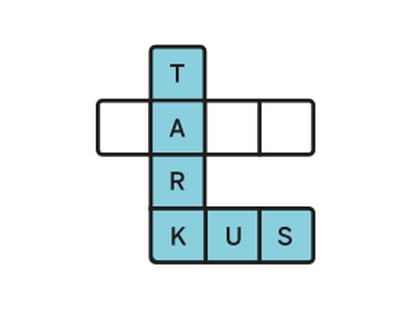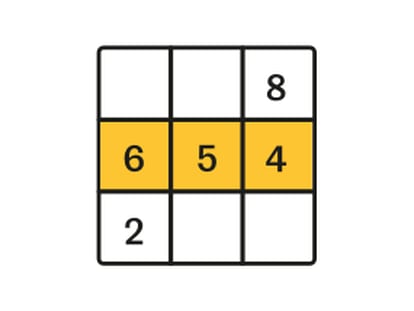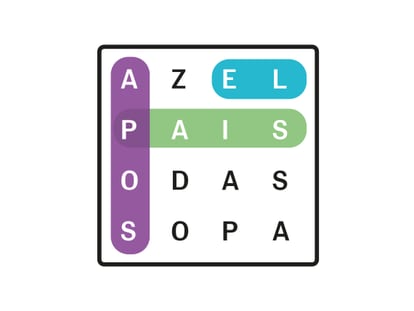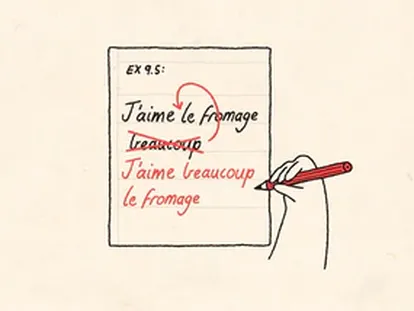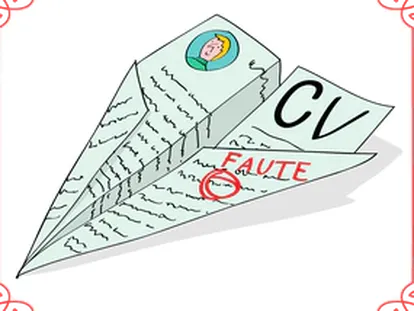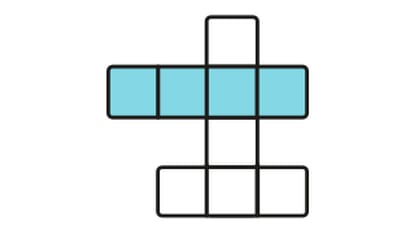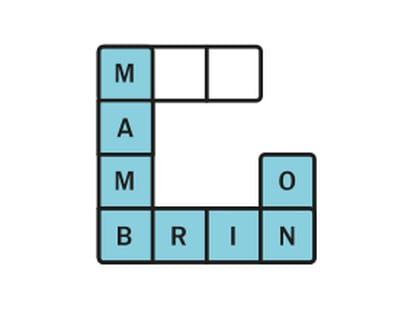La música en Linux con Ubuntu (5)
MP3
Uno de los pocos obstáculos que presenta el manejo cotidiano de Ubuntu es su incapacidad para reproducir los ficheros de audio MP3. Pese a que este sistema operativo se caracteriza por la sencillez de uso y un entorno gráfico muy claro, los problemas legales impiden que reconozca automáticamente este tipo de archivos de audio, precisamente el más usado. Las operaciones que presentamos a continuación, sin embargo, permiten superar esta dificultad con poco esfuerzo. En efecto, Ubuntu se caracteriza por ser un sistema de código abierto, mientras que el formato de archivo MP3, utilizado masivamente para almacenar y reproducir música, es propietario, o lo que es lo mismo, está patentado. Y eso supone que quienes desarrollan aplicaciones que trabajan con él tienen que pagar a quienes lo idearon y someterse a las restricciones que impone una patente cerrada. La consecuencia práctica de todo esto es que Ubuntu no es capaz de trabajar por defecto con este formato, así que es necesario instalar por separado el software que sí lo permite.
EXTRAER CANCIONES
En primer lugar configuraremos Sound Juicer, un programa que se instala junto con Ubuntu, y que sirve para extraer pistas de CDs y transformarlas en archivos digitales. Con él podremos convertir nuestros discos en ficheros que se podrán escuchar en cualquier reproductor portátil. Sin embargo, y como ocurre con Ubuntu, esta aplicación no trabaja por defecto con el formato MP3, por lo que habrá que realizar una serie de tareas previas para hacerlo posible.
EL GESTOR DE PAQUETES
La primera acción consistirá en instalar los paquetes de software que convertirán Sound Juicer en un compresor MP3. Para ello, pulse en Sistema, Administración, Orígenes del software, en la barra superior de Ubuntu. Compruebe que en la ventana que surge está activada la opción
Software restringido por copyright o por cuestiones legales (multiverse). Después, haga clic en Cerrar. Es posible que surja una ventana en la que Ubuntu le pregunta si quiere actualizar todo el sistema operativo. Si así fuese, haga clic en Cerrar e ignore el aviso (podrá realizar esa actualización más tarde). Una vez hecho esto, pulse en Sistema, Administración, Gestor de paquetes Synaptic, y después haga clic en el icono Buscar, en la parte superior de la ventana. En el cuadro de diálogo, introduzca el siguiente texto en el campo Buscar: gstreamer0.10-plugins-ugly-multiverse. Aparecerá en el recuadro superior derecho un paquete de software con este nombre. Haga clic dos veces sobre él, y el sistema preguntará si quiere, además, instalar otros paquetes relacionados con el solicitado. La respuesta debe ser sí. Confírmelo pulsando en Marcar y, de nuevo en la ventana principal del Gestor de paquetes, haga clic en el icono Aplicar, en la barra superior. Por último, aparecerá en pantalla una ventana de confirmación. Bastará con pulsar de nuevo en Aplicar, y Ubuntu se conectará automáticamente a Internet para descargar e instalar el archivo, en un proceso que puede durar varios minutos.
CONFIGURACIÓN
Tras finalizar la instalación pulse en Cerrar, salga del Gestor de paquetes y arranque Sound Juicer haciendo clic en Aplicaciones, Sonido y vídeo, Extractor de música de CDs Sound Juicer. Por defecto, este programa permite copiar las pistas de un disco a nuestro ordenador en los formatos Ogg Vorbis (una magnífica alternativa a MP3, tanto por compresión como por calidad), FLAC (garantiza que no se pierde calidad de sonido) o WAV (en este caso, para archivos de voz que no requieran una gran calidad). Para añadir MP3 a esta lista, y después de haber seguido los pasos anteriores, bastará con modificar levemente la configuración del programa. Para ello, pulse en Editar, Preferencias y después en Editar perfiles (abajo, junto a la sección Formato de salida). Una vez allí, cree un perfil haciendo clic en Nuevo, y llámelo MP3. Después, marque este perfil en la lista y pulse en Editar para ajustar tres parámetros. En Tubería GStreamer, copie el siguiente texto, caracter a caracter:
audio/x-raw-int,rate=44100,channels=2 ! lame name=enc bitrate=192 mode=Stereo. En Extensión de archivo, teclee mp3 (en minúsculas). Compruebe, para terminar, que está marcada la casilla ¿Está activo?
EXTRAER LAS PISTAS
Salga completamente del programa y arránquelo de nuevo. Hecho esto, pulse en el menú Editar,Preferencias, y en Formato de salida elija el perfil que acaba de crear, llamado MP3, para poder convertir las pistas de sus discos a archivos en este formato. Pulse en cerrar e introduzca un CD de audio en la unidad lectora. Pasados unos segundos, Sound Juicer lo detectará y mostrará su contenido, con todas las pistas marcadas. Con sólo pulsar en Extraer, comenzará la conversión. Recuerde que podrá encontrar los nuevos archivos MP3 en su diretorio de usuario (en la barra del sistema: Lugares,Carpeta personal).
REPRODUCIR, MUCHO MÁS SENCILLO
Para poder escuchar archivos MP3, los pasos a seguir serán mucho más sencillos, gracias a Amarok, reproductor de audio potente y muy fácil de manejar. El primer paso consistirá en instalarlo, al igual que con otros programas, pulsando en Aplicaciones, Añadir y quitar..., en la barra superior del sistema. Una vez en la ventana de instalación, introduzca el nombre Amarok en el campo de búsqueda. El programa aparecerá en el recuadro derecho, representado con un icono circular azul y la imagen de un lobo dentro. Selecciónelo y pulse después en Aplicar. Tras la descarga e instalación (son automáticas), sólo habrá que arrancar Amarok para que la aplicación detecte que no podemos reproducir archivos MP3, y nos alerte de ello mediante el mensaje No MP3 Support. En ese instante, Amarok preguntará si se quiere activar esa compatibilidad, pulsando en Install MP3 Support. Sólo habrá que hacer clic en este botón y el sistema se encargará de descargar los paquetes de software complementarios, de forma totalmente automática. Para terminar , habrá que reiniciar la aplicación para que los cambios surtan efecto, pulsando en Engage, Quit. Con un poco de paciencia y orden verá que todo esto es muy fácil.